動画ファイルとして有名なファイルといえばmp4ファイルですが、パソコンからだけではなくAndroidから見ているというユーザーは多いと思います。しかし何らかの原因でmp4ファイルがAndroidで見れないケースがあります。ここでAndroidでMP4動画を再生できない原因と対策を皆さんに紹介したいです。

Android MP4 再生できない
Android端末でMP4動画を再生できない原因には、アプリ、動画、ネット調子など様々あります。主の原因は下記の3つがあります。
インターネット調子がよくない:Androidスマホが使用している回線を切り替えて見ましょう。4G(LTE、3G)とWi-Fiを切り替えてみて、どの回線なら見れるのか見れないのか確認してみましょう。また、携帯会社(au、docomo、SoftBank)などの通信制限に引っかかっている場合もあります(契約しているプランによって、通信料が多いと制限をかけられるものがある)。その場合は各携帯会社に問合せが必要です。
ビデオ形式はAndroid対応できない:MP4ファイルの圧縮規格(コーデック)、解像度、フレームレートが動画再生アプリに対応していないと、正常に再生することができません。対応していないMP4を再生しようとすると「サポートされていないファイル形式です」といったエラーメッセージが表示されます。
動画アプリとスマホメモリ側の問題:もし使っているAndroid動画アプリが最新バージョンでないなら、Androidで動画を再生できない可能性もあります。メモリ不足が原因で、インストールされているAndroid動画アプリが順調に動作できなくて、動画再生できない可能性もあります。
再生しようとしているMP4ファイル自体が破損していることが原因で、スマホで正常に再生できないケースが考えられます。そのため、ほかの再生アプリで試してみてください。今回に使った再生アプリはVLC for Androidです。VLC for Androidは「VLC Media Player」をAndroid向けに開発され、動画再生だけではなく音楽再生もできる完全無料アプリです。では、使用方法を見ましょう。
MP4ファイルを読み込み
まずはVLC for AndroidをAndroidにインストールして実行してください。ソフトを起動させたら動画のサムネイルが一覧で表示されているので、再生したい動画をタップします。
操作方法を説明
再生画面下の時間が表示されている部分が「シークバー」です。その下のアイコンは、左からそれぞれ「字幕の表示設定」「画面の回転許可」「再生と一時停止」「拡大」「オプション」となります。
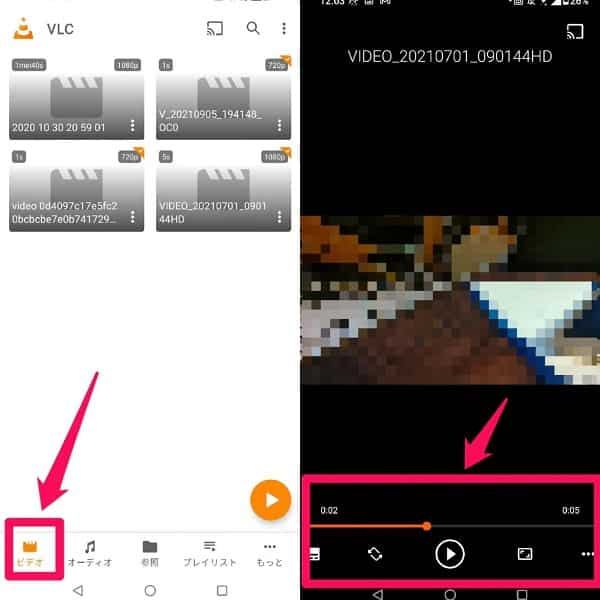
VLC for AndroidでMP4を再生
また、ファイル形式が対応していないので動画を再生できないこともあります。スマホで再生できる形式に再変換することで再生できる可能性があります。今回に動画フォーマットを変換する時に使っているソフトはAnyMP4 動画変換 究極です。AnyMP4 動画変換 究極は優れた動画変換ソフトとして、MP4、AVI、MP4、WMV、MOV、MKV、MP3、WAV、WMAなど500以上の動画・音楽がお互いに変換できます。また、多種多様な編集ツールを利用して、MP4動画をさらに編集できます。
再生できないMP4ファイルを追加
上記のダウンロードボタンで、AnyMP4 動画変換 究極をダウンロードしてインストールします。Windows版とMac版両方もあります。「ファイルを追加」をクリックして、再生できないMP4ファイルをロードできます。

ファイルを追加
MP4ファイルを編集
ユーザーの要求に応じて、MP4ファイルをさらに編集できます。「編集」ボタンをクリックして、動画素材のカット、結合、クロップ、回転をしたり、フィルター、字幕BGMなどを加えしたりすることができます。カット機能を利用して動画を分割できます。
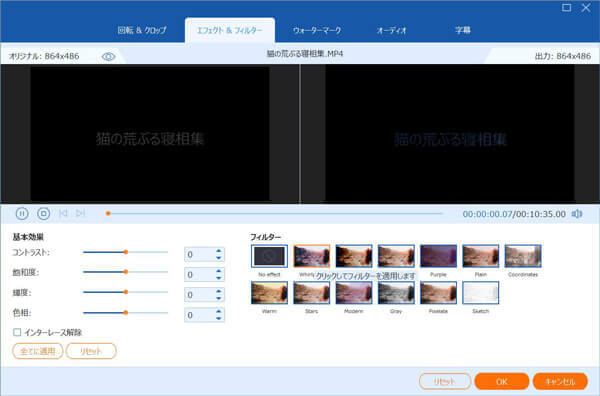
ファイルを編集・カット
デバイス対応の形式に変換
すべての編集を保存してから、右側の「出力形式」のドロップダウンメニューを開き、「デバイス」からAndroidを選択できます。または、使っている機種によって出力形式を選択できます。最後、「すべて変換」をタップして、Android対応の形式に変換できます。

出力形式を選択
以上はAndroid端末でMP4動画を再生できない原因と対処法についての説明です。また、ファイルサイズが大きすぎるため、再生できないこともよくあります。その場合には、動画編集アプリを使って動画の長さを分割すればいいです。AnyMP4 動画変換 究極で動画を分割方法に興味があれば、FLV カット 無劣化までご覧ください。MP4動画が再生できない原因はひとつとは限りません。症状を確認して、原因に合わせた効果的な対処法を試してみましょう!
推薦文章

DVDビデオデータを格納するVideo_TSをよく交換性の高いISOに変換して再生する可能ですか?このページではVideo_TSをISOに変換する方法を紹介します。

そこでこの文章により、M4A音声ファイルをMP4動画ファイルを例にとると、PCとスマホでM4AとMP4を結合する方法をみんなに紹介いたします。

このページには、BDMVから動画を抽出して、MP4、AVIなどの様々なデバイスで見える動画形式に変換する方法をみんなにご紹介いたします。

そこで、この文章により、無劣化でWebMファイルをMOV形式に変換する方法をご紹介したいと思います。